1,Canvas的定义
<canvas id="myCanvas" width="400" height="200">
默认<canvas>画布在页面上会显示一块空白、无边框的矩形。为了让其显示轮廓,通过定义样式规则给其添加一个虚线边框:
canvas {
border: 1px dashed black;
}
2,获取Canvas的上下文对象
要完成绘图任务,首先我们要拿到<canvas>对象,接着取得其二维绘图上下文。
下面样例演示在页面加载完毕时获取绘图上下文:
<script>
window.onload = function() {
var canvas = document.getElementById("myCanvas");
var context = canvas.getContext("2d");
//这里写绘图代码
}
</script>
3,画直线
(1)下面绘制一条起点是(50,50),终点是(150,150)的直线线条
context.moveTo(50, 50);
context.lineTo(150, 150);
context.stroke();

(2)使用lineWidth、strokeStyle属性分别设置线条的宽度和颜色
//线条宽度
context.lineWidth = 10;
//线条颜色(支持颜色编码与rgb()函数)
context.strokeStyle = "#cd2828";
context.strokeStyle = "rgb(205,40,40)";
context.moveTo(50, 50);
context.lineTo(150, 150);
context.stroke();
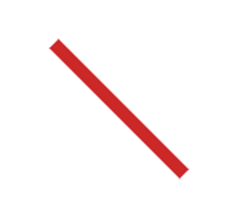
(3)使用 lineCap 属性设置线条两端的形状(线头类型):
- butt:方头(默认值)
- round:圆头
- square:加长方头(效果与butt类似,但会在线条的两头各增加一半线宽的长度)
var canvas = document.getElementById("myCanvas");
var context = canvas.getContext("2d");
//线条宽度
context.lineWidth = 10;
//线条颜色
context.strokeStyle = "#cd2828";
//第一条直线,默认方头
context.moveTo(50, 50);
context.lineTo(250, 50);
context.stroke();
//第二条直线,使用圆头
context.beginPath();
context.moveTo(50, 100);
context.lineTo(250, 100);
context.lineCap = "round";
context.stroke();
//第三条直线,使用加长方头
context.beginPath();
context.moveTo(50, 150);
context.lineTo(250, 150);
context.lineCap = "square";
context.stroke();
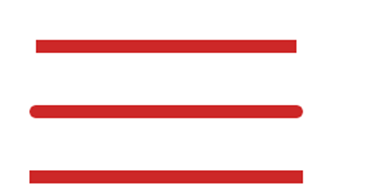
注:绘图上下文的beginPath()方法
上面样例可以看到每次开始新线段的绘制时,都要调用 beginPath() 方法。
如果没有这一步操作,那么每次调用 stroke() 都会把画布上原有的线段再重新绘制一边。特别像上面的例子,绘制新线段时都要修改上下文属性,如果不调用 beginPath() 方法,那么原有的直线也会使用新的样式绘制。
 咨 询 客 服
咨 询 客 服